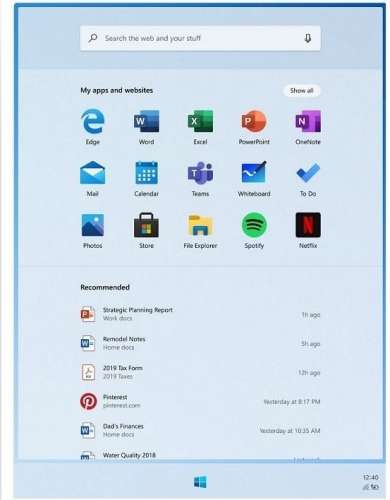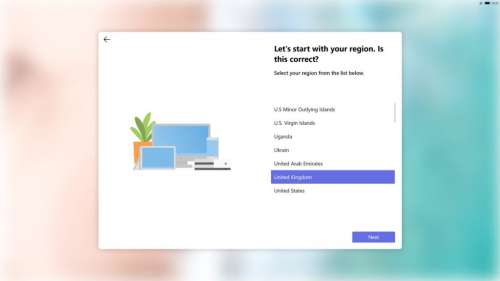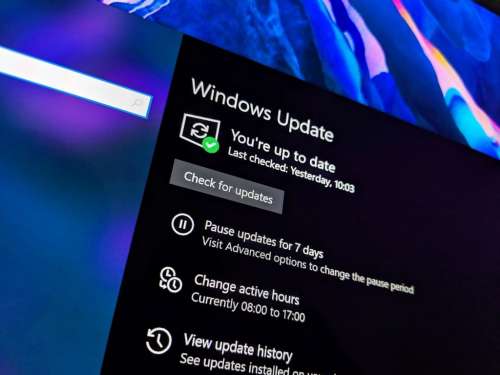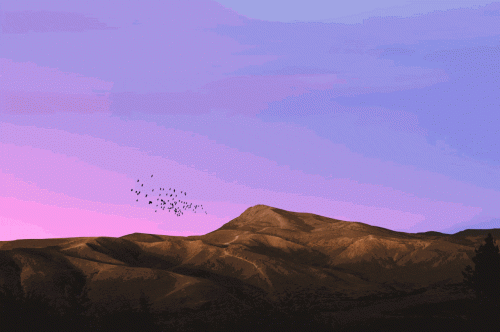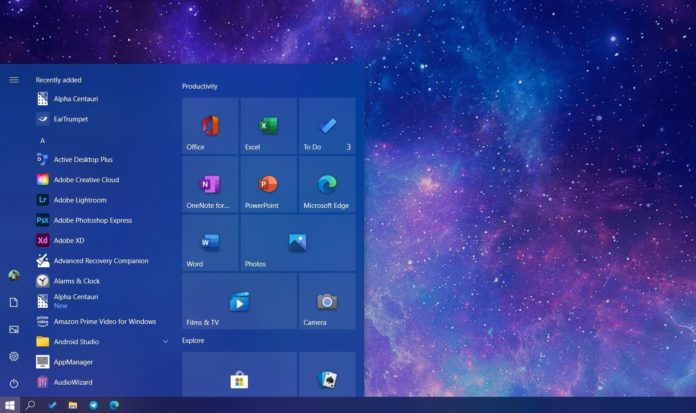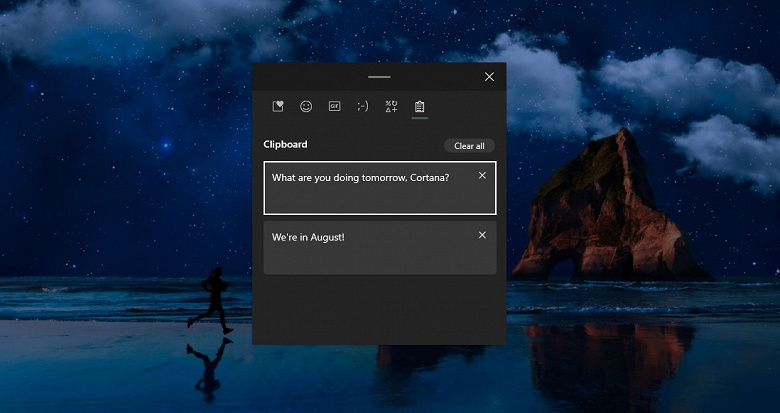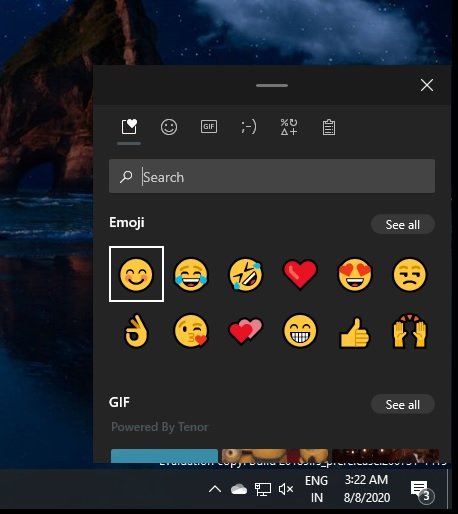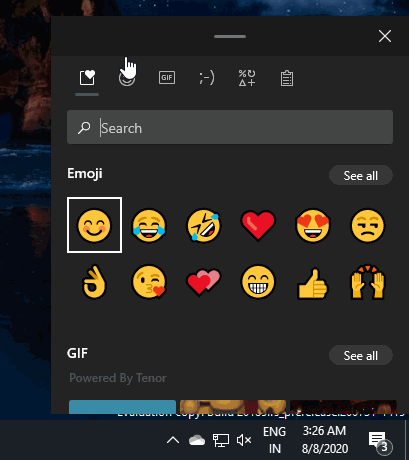как превратить windows 10 в windows 10x
Как превратить windows 10 в windows 10x
Новое меню «Пуск», в новой Windows 10 X отказались от плиток и теперь меню больше похоже на кнопки приложений как в смартфонах на Android или iOS. В верхней части появится строка поиска, которая будет искать как по ПК, так и совершать поиск по интернету. Внизу меню Пуска будет список рекомендаций, например последние открытые файлы, или посещенные веб-сайты, в зависимости от настроек, данный список можно настроить под свои нужды и выбрать там то, что нужно отображать именно пользователю.
Новый центр уведомлений, в котором делается акцент на быстрых действиях, которые не требуют перехода в меню «Параметры». Быстрые действия отделены визуально от панели уведомлений. Центр уведомлений включает в себя — Регулятор громкости, параметры энергопотребления и процент заряда аккумулятора.
Не забыли так же и про первоначальную настройку Windows 10 X, теперь она переработана под более современный интерфейс. В ней по сути будет тот же выбор языка системы и предложение войти в учетную запись Microsoft. Голосовой помощник Cortana судя по всему в первоначальной настройке теперь недоступна.
По заявлению Microsoft установка обновлений теперь не будет занимать много времени и будет выполняться в фоновом режиме, не прерывая работу пользователя. Для применения обновления нужно будет перезагрузиться, но по заявлениям — теперь это будет занимать не более 15 минут.
В Windows 10 X будут доступны динамические обои, как это реализовано в MacOS. Например в системе уже присутствуют обои с видом на горы, в зависимости от системного времени на компьютере они будут сменяться на утро, день, вечер и ночь. Пока не известно сколько таких динамических обоев будет доступно в итоговом релизе.
Пока это все, что известно о Windows 10 X, в будущем система будет дополняться функционалом, более полный обзор данной версии Windows 10 X будет только после его окончательного релиза, когда будет выпущен в продажу Surface Neo.
— x64 Windows 10 Pro, Enterprise или Education
— Процессор Intel, минимум 4 ядра для выделения под эмулятор Windows 10 X. Процессоры Amd временно не поддерживаются.
— 8гб оперативной памяти. Для выделения под эмулятор минимум 4гб ОЗУ.
— 15гб свободного места на жестком диске.
— Рекомендуется использовать дискретную видеокарту с DirectX 11.0 или новее.
— В Вашем Биос/UEFI должно быть включены следующие опции: 1) Аппаратная виртуализация. 2) Трансляция адресов второго уровня (SLAT) 3) Аппаратное предотвращение выполнения данных (DEP).
Как установить эмулятор Windows 10X на Windows 10
Компания Microsoft выпустила свой эмулятор Windows 10X, новой версии Windows 10, предназначенной для двухэкранных и складных устройств. Эмулятор доступен для разработчиков, но любой желающий может скачать его, чтобы посмотреть на некоторые функции и возможности современной версии Windows.
Портал Windows Central выпустил видео, демонстрирующее новые функции и особенности, которые Microsoft реализовала в ОС Windows 10X для устройств с двумя экранами. Однако, вы сами можете протестировать Windows 10X на вашем Windows 10 устройстве с помощью эмулятора Microsoft. Но, конечно, если ваше устройство соответствует минимальным требованиям.
В этом руководстве мы расскажем вам, как попробовать Windows 10X с помощью эмулятора для разработчиков.
Как установить эмулятор Windows 10X на Windows 10
Чтобы установить Windows 10X на свой компьютер, убедитесь, что он соответствует минимальным требованиям – на странице Эмулятор Windows 10X откройте блок Системные требования и ознакомьтесь с ними.
Также для работы эмулятора вы должны запустить последнюю инсайдерскую версию Windows 10 и включить функцию виртуализации Hyper-V.
Установка Windows 10 Insider Preview
Эмулятор Windows 10X использует технологии, находящиеся в стадии разработки, поэтому необходимо установить последнюю сборку Windows 10 Insider Preview на канале обновления Ранний доступ.
Важная информация
После процесса вы не сможете откатиться на стабильную версию без чистой установки ОС, и процесс установки инсайдерской версии также также может завершиться неудачно. Рекомендуется использовать тестовый компьютер или создать полную резервную копию Windows 10, прежде чем продолжить.
Чтобы установить последнюю сборку предварительного просмотра Windows 10, выполните следующие шаги:
Примечание
Вы также можете скачать последнюю инсайдерскую версию Windows 10 с помощью UUP файлов и создать установочный ISO-образ для чистой установки системы.
Включение компонента Microsoft Hyper-V
Hyper-V – это технология виртуализации, доступная в Windows 10 Pro, Enterprise и Education, которая позволяет вам создавать виртуальные машины для установки и запуска различных ОС на одном физическом аппаратном оборудовании. Именно эта технология позволяет вам запускать эмулятор Windows 10X.
Проверка поддержки Hyper-V
Чтобы убедиться, что ваш компьютер имеет необходимую поддержку Hyper-V, выполните следующие шаги:
Эмулятору Windows 10X также требуется как минимум четырехъядерный процессор Intel. Хотя большинство современных устройств удовлетворяют минимальным требованиям, вы можете определить, достаточно ли у вас ядер в Диспетчере задач, используя сочетание клавиш Ctrl+Shift+ESC и перейдя на вкладку Производительность.
Включение поддержки Hyper-V
Чтобы включить Hyper-V в Windows 10, выполните следующие шаги:
После того, как вы выполните все шаги, вы можете приступить к загрузке и установке Microsoft Emulator и тестового образа Windows 10X Emulator Image.
Установка Microsoft Emulator
После того, как вы выполните все шаги, эмулятор установится на ваш компьютер, и единственное, что останется сделать, это скачать образ Windows 10X.
Установка Windows 10X Emulator image
После того, как вы выполните все шаги, тестовый образ Windows 10X будет установлен на вашем компьютере, а Microsoft Emulator обнаружит его автоматически.
Запуск эмулятора Windows 10X
После того, как вы выполните все шаги, эмулятор запустится, и вы сможете начать тестировать новые возможности, представленные компанией Microsoft в Windows 10X.
Если что-то работает некорректно, вы также можете нажать кнопку Edit для изменения настроек в приложении Microsoft Emulator, после чего вы найдете опцию сброса «Diff Disk and Checkpoint», чтобы начать чистую загрузку эмулятора. Вы также можете настроить использование оперативной памяти и при необходимости отключить GPU.
Чем новая ОС Windows 10X отличается от Windows 10?
Microsoft планирует выпустить новую версию Windows 10 для складных устройств с двумя экранами на рождественские праздники 2020 года. Об этом компания официально сообщила 2 октября, на мероприятии Surface Event 2019. Новая операционная система получит название Windows 10X и будет предустановлена на складном устройстве Surface Neo от Microsoft.
Хотя в техническом плане Windows 10X не является абсолютно новой операционной системой, она все же отличается от обычной версии Windows 10. Итак, рассмотрим основные различия Windows 10X и Windows 10.
Интерфейс
Интерфейс является главным отличием между Windows 10 и Windows 10X. Windows 10 предназначена для таких портативных устройств, как ноутбуки и планшеты с одним экраном. Панель задач с меню Пуск, значками приложений и датой отображается внизу экрана.
В Windows 10X интерфейс оптимизирован для устройств с двумя экранами: один из которых расположен слева, а другой справа. На данный момент из внутренних утечек известно о 5 основных моментах, связанных с новым интерфейсом.
Начнем с панели задач. По сравнению с обычной версией Windows 10, панель задач в Windows 10X больше напоминает реализацию в iPad. Она является более центрированной и удобной для использования на устройствах с сенсорным экраном. Microsoft занимается разработкой функциональности “levers”, которая позволит вытаскивать панель задач на экран аналогично док-панели в iPadOS.
Кроме того, есть различия, связанные с меню Пуск. В Windows 10X меню Пуск будет располагаться на левом экране складного устройства.
По сути меню Пуск в Windows 10X будет представлять собой панель запуска «Launcher» с поисковой строкой, списком приложений и веб-сайтов и рекомендованным контентом снизу. Живых плиток вы там не найдете, а значки будут довольно статичными.
Windows 10X предложит несколько новых способов для взаимодействия с программами и интерфейсом. Функции перетаскивания и закрепления окон поддерживаются и в Windows 10, но в Windows 10X они были значительно улучшены. Microsoft уже продемонстрировала, как вы сможете перетаскивать приложения с одного экрана на другой и как вы сможете размещать окна приложений рядом друг с другом.
Другое отличие касается экрана разблокировки. Он будет появляться сразу в Windows 10X и вам не нужно будет делать свайп вверх для его закрытия. Вы также увидите экранную клавиатуру. Ожидается, что приложение Параметры также будет переработано, чтобы минимизировать необходимость навигации по меню. В системе появится современный Проводник Windows (Modern File Explorer), оптимизированный специально для сенсорного взаимодействия.
Совместимость устройств и приложений
Windows 10X предусматривает реализацию совместимости устройств и приложений. Это всегда не самая простая задача для Microsoft. Стоит только вспомнить попытки компании внедрить защищенные версии Windows RT и Windows 10 S, а также текущие ограничения Windows 10 для платформы ARM.
Похоже, что Microsoft собирается обеспечить максимальную совместимость приложений с Windows 10X. Это значит, что в системе можно будет запускать не только приложения из магазина Microsoft, но и классические приложения Win32. О каких-либо ограничениях на данный момент неизвестно.
Microsoft прилагает дополнительные усилия, чтобы упростить разработку под Windows 10X. Компания сообщила разработчикам, что им не нужно ничего предпринимать дополнительно, чтобы обеспечить работоспособность своих приложений в новой системе. Приложения будут адаптированы к Windows 10X и устройствам с двумя экранами и смогут работать в режиме одной или двух панелей.
Два экрана или необязательно?
Если вы решите приобрести устройство с двумя экранами на Windows 10X в 2020 году, то первое время вам придется к нему привыкать. Новое меню Пуск и новый макет панели задач будут казаться непривычными. В то же время обычная версия Windows 10 кардинально не изменится. Вы будете чувствовать себя более комфортно и уверенно в давно знакомой «десятке».
Если вы захотите купить новый ноутбук прямо сейчас, то вместе с ним без дополнительных затрат вы получите лицензию Windows 10. Если же вы собираетесь собрать собственную систему, то вы можете приобрести отдельную копию Windows 10. По слухам, сделать что-то подобное с Windows 10X не получится.
Складывается впечатление, что Windows 10X является эксклюзивной ОС для устройств с двумя экранами. Однако, утечка внутренней документации указывает на некоторые признаки того, что 10X может распространяться и с традиционными ноутбуками. Официального подтверждения данной информации нет. Сохраняется вероятность, что Windows 10X будет устанавливаться только на устройства с двумя экранами, такие как Surface Neo и аналогичные устройства от Dell, HP, Lenovo и Asus.
В этом случае отдельно приобрести лицензию Windows 10X будет невозможно. Система будет привязана к вашему устройству, как в случае с iOS или iPadOS.
Microsoft не называет точные даты выпуска Windows 10X. На мероприятии Surface Event 2019 компания показала прототип устройства и упомянула, что Surface Neo появится в рождественский сезон продаж 2020 года. Это означает, что складное устройство мы увидим не раньше ноября-декабря 2020 года.
15 тем для Windows 10, меняющих систему до неузнаваемости. Долго искал четвёртую!
Что Microsoft только не делала с дизайном Windows — каждый релиз новой версии операционной системы сопровождался обновлением внешнего вида: Luna в XP, Aero в Vista и 7, а затем не очень удачный Metro в Windows 8.1. Лишь спустя несколько лет, с выходом 10-й версии, дизайнеры Microsoft наконец определились со стилем своих продуктов и появился Fluent Design. Однако, даже сейчас Windows 10 выглядит не очень — система по-прежнему смотрится устаревшей на фоне других ОС. Но никто не мешает ставить сторонние темы для рабочего стола и всей системы в целом — в этой статье собраны самые популярные и красивые пакеты оформления, а также инструкция по установке.
Содержание
Вы захотите скачать: 15 тем для Windows 10
Big Sur
Первой темой будет Big Sur, которая понравится любителям дизайна Apple. Кроме внешнего вида окон и иконок, этот пак включает в себя виджеты для Rainmeter, а также скин для приложений, имитирующих Dock из macOS — Rocketdock или Nexus.
Porcelain

Эта тема определённо понравится любителям минимализма. Ничего лишнего, только самое необходимое. Одним из достоинств её являются частые обновления — разработчик регулярно исправляет баги и добавляет поддержку новых версий Windows 10.
Fluent
В отличие от других тем, эта не меняет стиль системы кардинально, а лишь немного дополняет его — более минималистичный проводник с обновлёнными иконками поможет освежить пользовательский опыт, добавив в него новые краски.
Windows 10X

Релиз Windows 10X уже не за горами, а умельцы в интернете уже перенесли своё виденье дизайна будущей ОС на текущую версию Windows. Эта тема меняет не только внешний вид окон и иконок, но и имеет свои скины для PotPlayer, foobar2000 и различных приложений для имитации Dock.
Papyros
Papyros — это качественная адаптация популярной темы для Linux с названием Papyrus, внешний вид которой вдохновлён Material Design. Для пользователей доступно 5 разных вариаций тем с разными цветами заголовков, а также огромный набор системных иконок и приложений.
Penumbra
Встроенная тёмная тема Windows хороша, но она затрагивает лишь часть системы, оставляя некоторые белые участки. На этот счёт есть Penumbra — это минималистичный пак оформления, напоминающий по цветам продукты Adobe.
Janguru
Особенностью этой темы является поддержка размытия заголовков окон, а также полностью чёрный фон приложений. Кроме этого, у Janguru есть свои значки курсора, большой набор иконок и виджетов для Rainmeter.
Gray Dark

Ещё одна тема, выполненная в тёмных тонах. Не одним проводником единым — в комплекте с Gray Dark идёт набор скинов для StartIsBack, а также опциональный набор иконок, дополняющий тему. На выбор доступно несколько цветовых вариаций, их видно на скриншотах выше.
Gray Light
Gray Light — это противоположность теме Dark Gray. Вместо оттенков серого теперь преобладает белый, других значительных отличий нет. Кроме самого пака оформления, в описании также лежат ссылки на обои, что стоят на скриншотах выше.
Matte
В отличие от других тёмных тем, эта выполнена не в чёрных и серых тонах, а в мятных, в паре со строгими значками. Отличным дополнением будет скин для StartIsBack и разные вариации оформления. А частые обновления оперативно исправляют баги и различные недоработки.
Windows 20

Эта тема была вдохновлена концептом с названием «Windows 20» от Avdan. Конечно, перенести дизайн полностью не вышло, но максимально приблизиться к оригиналу получилось. Тут и иконки в стиле Fluent Design, и закругления на месте.
Dracula
Надоели скучные монохромные темы? На этот случай есть Dracula, которая привносит больше красок в оформление системы. Вместо оттенков серого, преобладают фиолетовые тона и градиенты. Также доступны разные вариации иконок для закрытия или сворачивания окон, скины для StartIsBack и оформление для Microsoft Office.
Discord Theme
Ещё одной интересной темой будет Discord Theme, так как она использует цвета и оформление одноимённого мессенджера для геймеров. Приятные для глаза оттенки помогут в снижении напряжения при использовании компьютера.
Glassic

Не обошлось и без прозрачных тем, что слегка напоминают Aero из прошлых версий Windows. Для корректного отображения прозрачности необходимо установить дополнительную программу под названием «Glass8», ссылка на которую есть в описании пака оформления.
BIB 2.0
Последней темой в подборке станет BIB 2.0. Это минималистичный пак оформления для Windows, с тремя вариациями кнопок заголовка окон, приятными иконками и с поддержкой мониторов с высокой плотностью пикселей.
Как устанавливать темы для Windows 10
Основой всех тем для Windows является приложение под названием UltraUXThemePatcher. Оно активирует поддержку сторонних пакетов оформления. Устанавливаем его и перезагружаем компьютер.
Для корректного отображения тем необходимо дополнительно установить ещё одно приложение — OldNewExplorer. С его помощью можно убрать ленту в «Проводнике», сделав файловый менеджер похожим на тот, что стоит в Windows 7.
К сожалению, единого метода для замены системных значков на кастомные нет, но в архивах с каждой темой есть инструкции в виде текстовых файлов, некоторые из них требуют установки дополнительного ПО.
Внимание! Всегда делайте точку восстановления системы перед любыми модификациями Windows.
В Windows 10 появились новшества Windows 10X. Как активировать
Новая клавиатура Windows 10X и удобная панель с эмодзи и буфером обмена
Компания Microsoft выпустила новую тестовую сборку Windows 10 для участников программы Windows 10 Insider. Как оказалось, в сборке Windows 10 Insider Build 20185 появилось не только значительно улучшенное приложение Your Phone (Ваш телефон).
В мае уже сообщалось, что в Windows 10 начнут появляться черты новой платформы Windows 10X. В новой сборке появилась одна из таких функций Windows 10X.
Microsoft добавила в тестовую Windows 10 новую панель, которая позволяет быстро вставлять эмодзи, GIF и даже содержимое буфера обмена, включая последние 25 скопированных объектов. Когда панель активирована, её можно вызвать нажатием клавиш Windows +.
Также появилась новая виртуальная клавиатура Windows 10x. И клавиатура, и новая панель, пока присутствуют в Windows 10 в скрытом виде.
Их можно активировать с помощью пары небольших трюков, описанных энтузиастами. Конечно, все эти действия надо производить только на свой страх и риск.